CAD2011注册机32位是一款主要针对32位系统构建的CAD概念设计软件,允许用户轻松创建光滑曲面并执行曲面变形,同时保持相关对象之间的关系。接下来小编就为大家详细介绍Autocad2011中文版的安装及破解方法教程。可以用于个人测试!
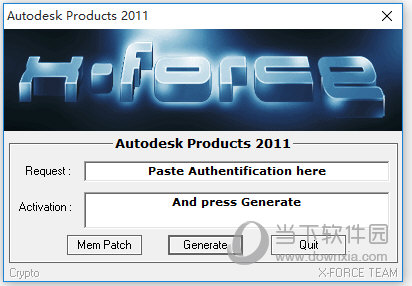
CAD2011安装破解教程:
1 第一步:解压我们下载的CAD2011中文版
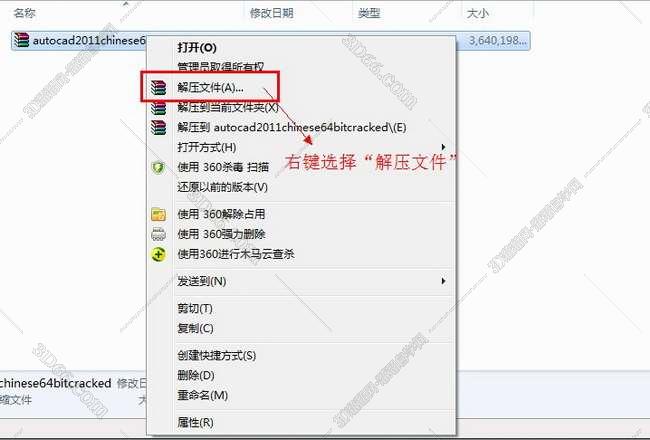
(图1)
选择我们下载的文件包,右键选择解压文件。这里要注意不要解压到含有汉字的文件夹中,如图1所示。
2第2步:解压路径及选项
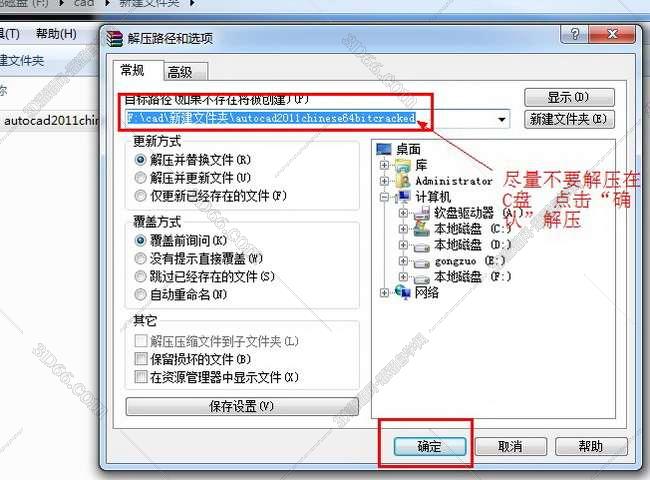
(图2)
尽量不要解压到C盘,这样会影响我们电脑的运行速度。其他的保持默认即可。单击“确定”继续下一步,如图2所示。
3第三步:开始安装CAD2011 64位中文版
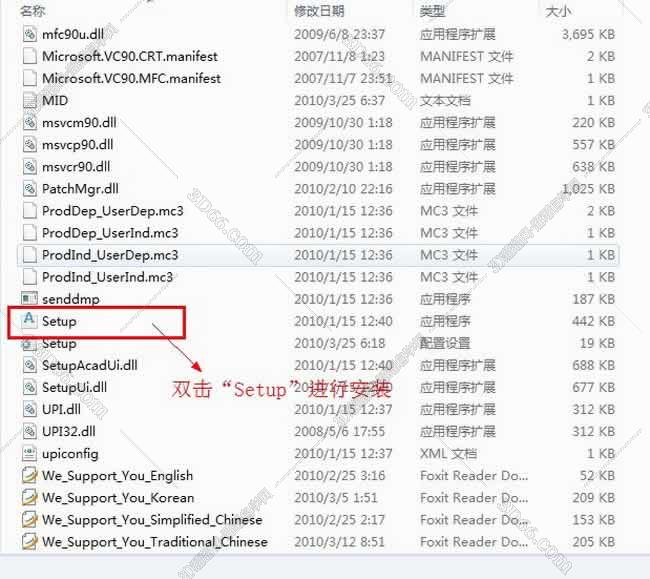
(图3)
在我们解压的文件中找到Setup安装程序。安装。如图3所示。
4 第四步:确认安装CAD2011 64位中文版
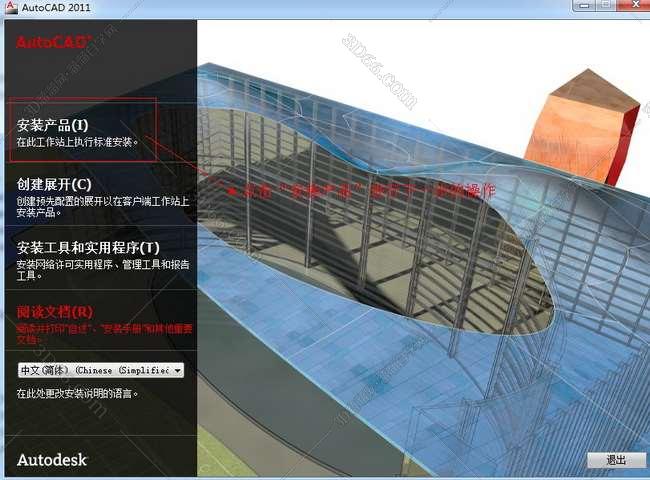
(图4)
单击“安装产品”继续安装CAD2011 64位中文版,如图4所示。
5 第五步:CAD2011安装前的设置
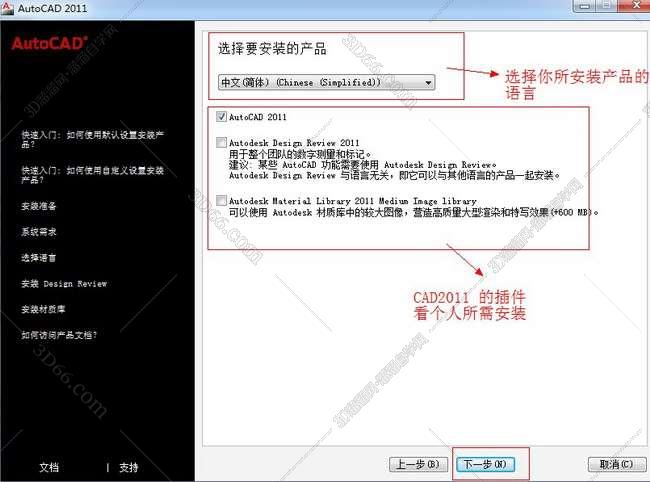
(图5)
在语言栏中选择简体中文,里面有一些CAD2011自带的插件。这个就看你个人的需求了,你可以自己安装。单击“下一步”继续安装,如图5所示。
6 第6步:CAD2011 64位中文版许可协议界面
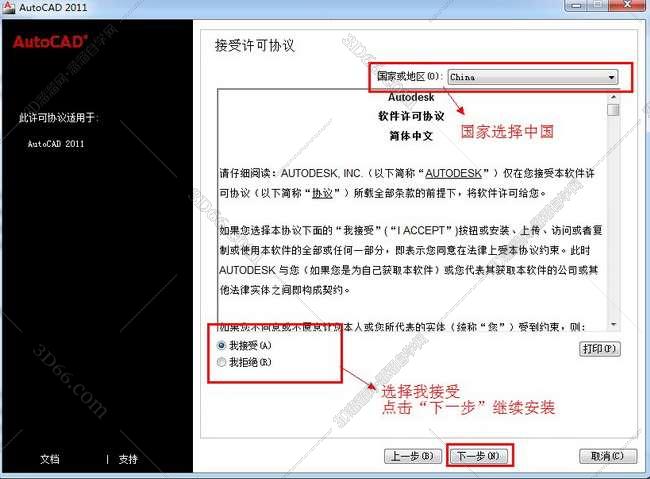
(图6)
在国家或地区栏中选择“中国”,单击“我接受”,单击“下一步”继续安装,如图6所示。
7第7 步:Auto CAD 2011 的用户和产品信息
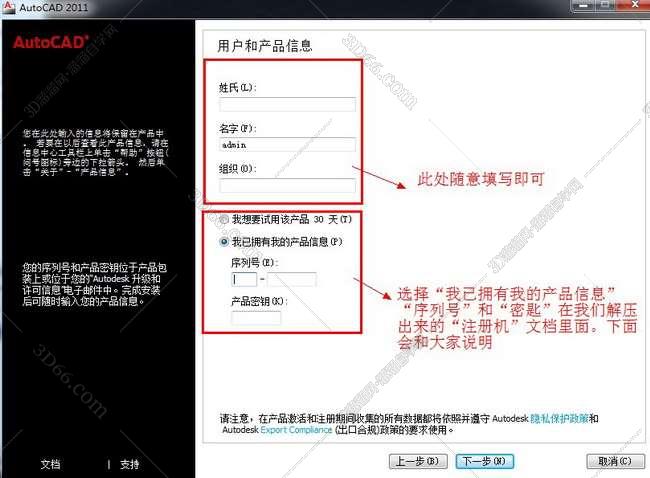
(图7)
您可以随意填写该用户信息。在我们解压的注册机中选择我已经有我的产品信息序列号和产品密钥,如图7。
8 第8步:找到安装文件
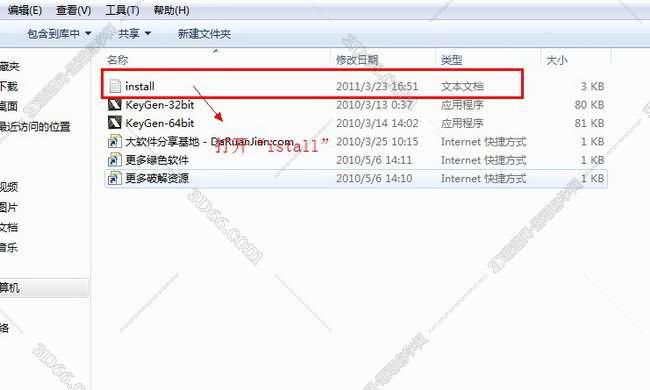
(图8)
在我们提取的文件中找到注册机文件夹。找到并打开里面的安装文本文档,如图8。
9第九步:找到CAD2011的激活码和产品密钥
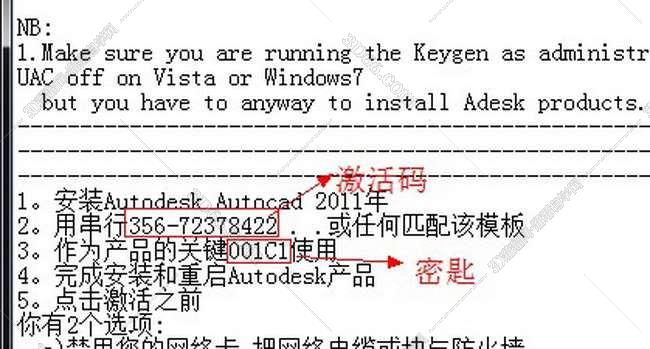
(图9)
在我们刚刚打开的文本文档中找到CAD2011的激活码:356-72378422和CAD2011的产品密钥:001C1,如图9所示。
10第10步:输入用户和产品信息
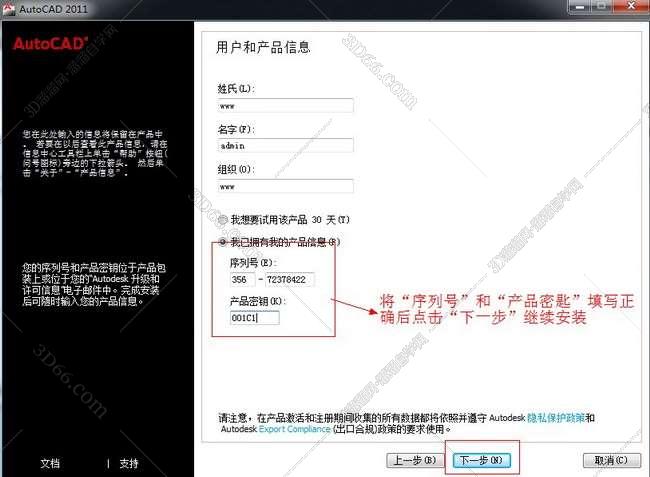
(图10)[!--empirenews.page--]
正确填写我们刚刚输入的CAD2011的序列号和产品密钥,点击下一步继续安装,如图10所示。
11第11步:开始安装CAD2011前确认信息
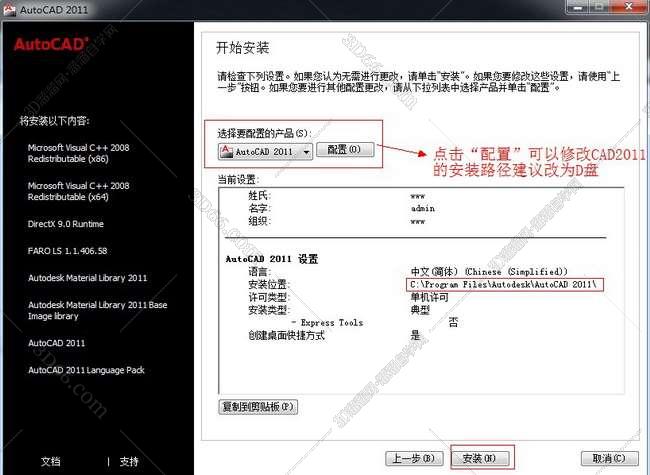
(图11)
由于这是教程,我们就按照系统默认安装。这是根据自己的习惯修改CAD配置和安装信息。单击“Configuration”进行修改,如图11所示。
12第12步:安装AUTO CAD 64位中文版
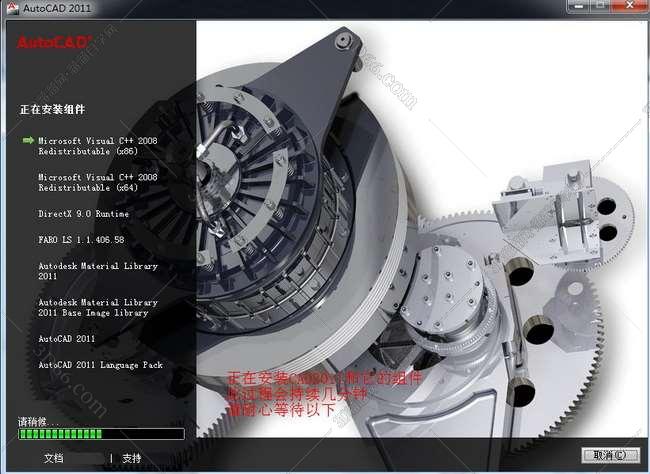
(图12)
安装CAD2011 及其组件。此过程将持续几分钟。请耐心等待.如图12。
13第十三步:CAD2011 64位中文版基本安装完成
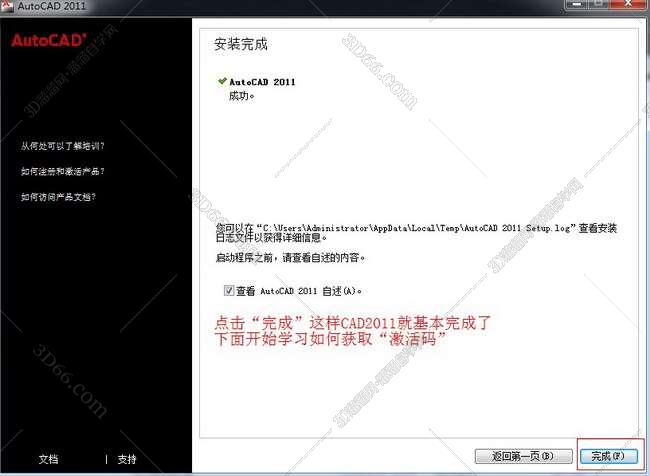
(图13)
点击完成,CAD2011就基本完成了。接下来,开始激活,如图13 所示。
14第14步:在桌面上打开AutoCAD2011

(图14)
这是将在桌面上生成CAD2011 的图标。双击打开开始激活过程,如图14所示。
15第15步:AUTODESK许可界面
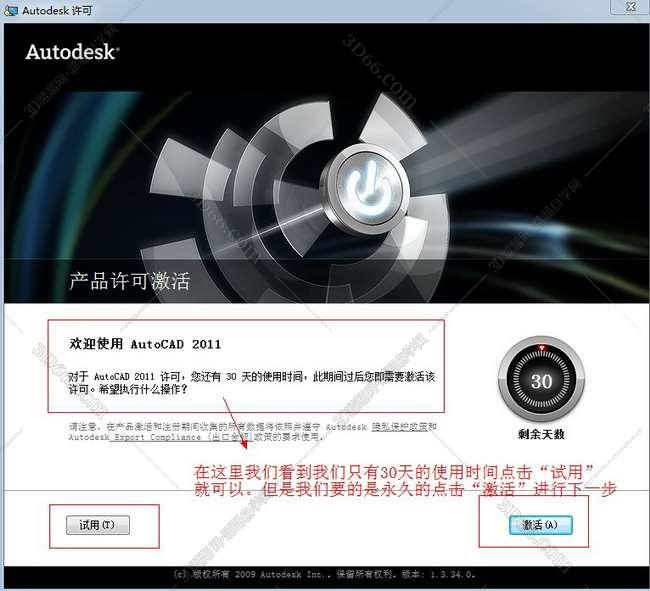
(图15)
这里我们看到,如果不激活的话,我们只有30天的使用期限。单击“激活”即可获取其永久使用期限,如图15所示。
16第16步:安全警报界面

(图16)
单击否开始下一步激活,如图16 所示。
17第17步:关闭CAD2011并重新打开
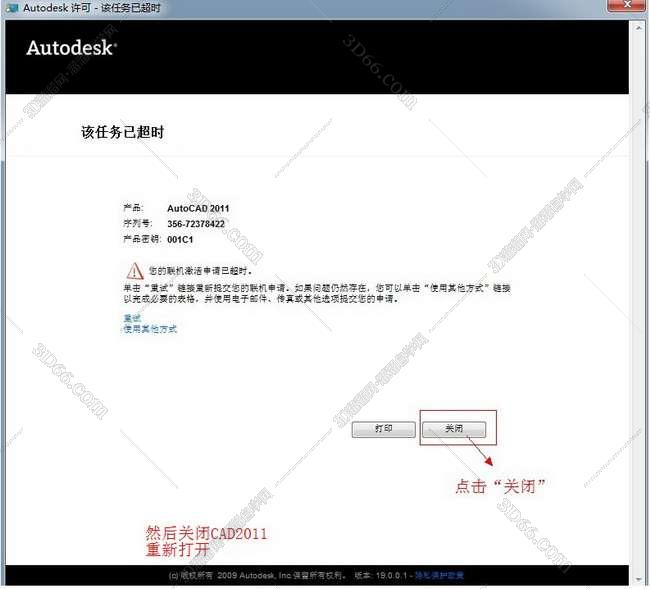
(图17)
这里点击关闭需要我们重新打开CAD2011如图17所示。
18第18步:重新打开CAD2011 64位中文版
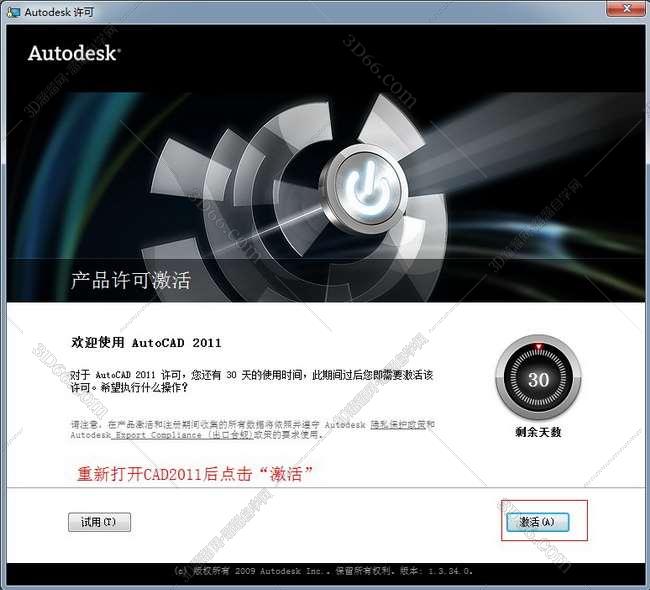
(图18)
重新打开桌面上的CAD2011 64位中文版图标,点击激活,如图18。
19第19步:CAD2011 64位产品激活选项界面
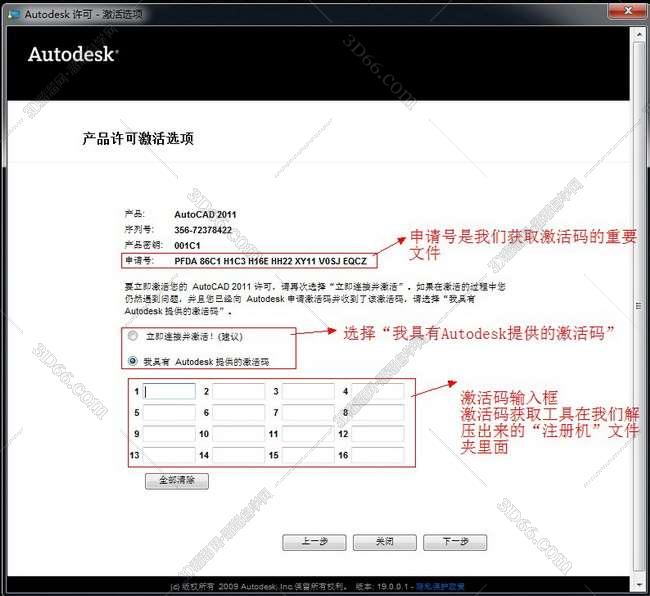
(图19)
在此界面中我们选择我有AUTODESK 提供的激活码。单击下一步按钮。如图19所示。
20第20步:CAD2011 64位中文版激活码获取工具
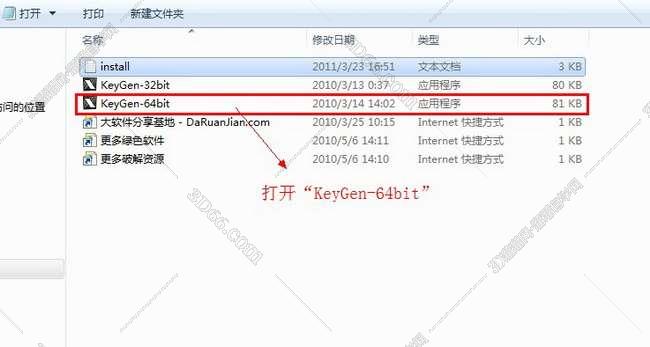
(图20)
在我们解压的文件中找到注册机,打开运行KeyGen-64bit,如图20所示。
21第21步:获取激活码
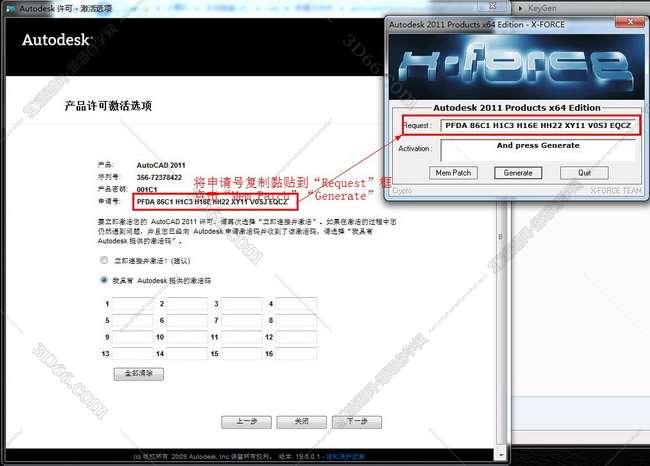
(图21)
将申请号复制到Request框中,点击PatchGenerate即可获取CAD2011 64位中文版激活码,如图21所示。
22第22步:输入CAD2011 64位中文版激活码
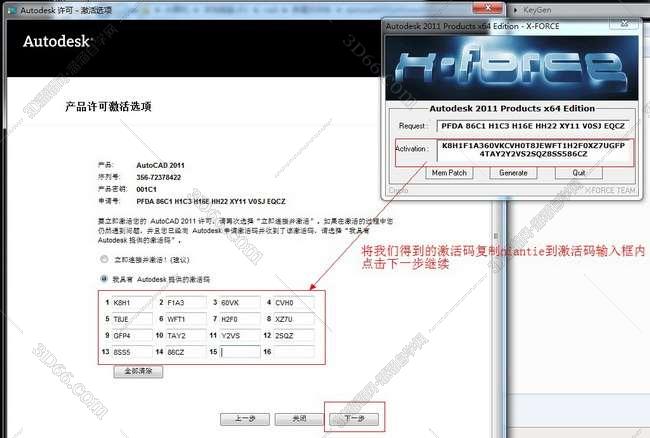
(图22)
将获取到的激活码复制到激活码输入框中,单击“下一步”继续,如图22所示。
23第23步:激活完成。CAD2011 64位中文版安装成功
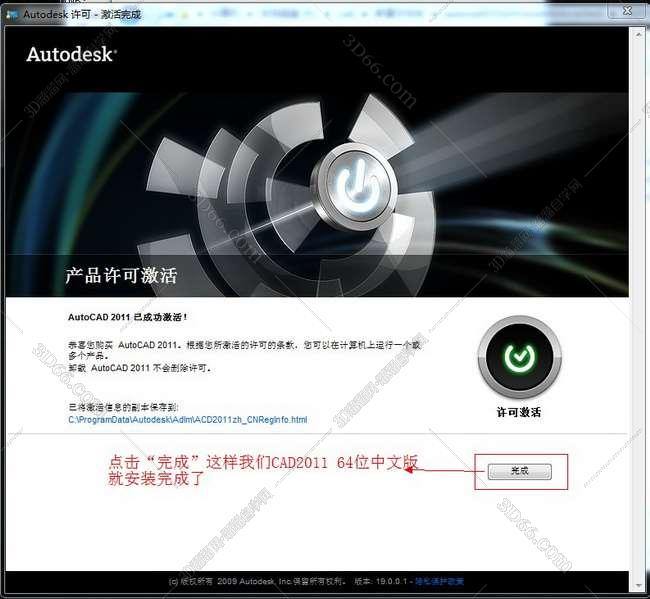
(图23)
点击完成,这样我们的CAD2011 64位中文版就激活并安装了。您可以打开它并使用它.如图23 所示。








